
Μπορείτε να χρησιμοποιήσετε το iPhone ή το iPad σας ως ασύρματο πληκτρολόγιο ή ποντίκι με το ελεύθερο λογισμικό διαθέσιμο στο App Store. Αν και δεν υπάρχει επίσημη λύση της Apple, υπάρχουν δωρεάν εφαρμογές τρίτων για το App Store που μπορείτε να χρησιμοποιήσετε αντ 'αυτού.
Κατ 'αρχάς, Εγκατάσταση iPhone App & amp? Companion διακομιστή
Υπάρχει ένας τεράστιος αριθμός των εφαρμογών ποντίκι και πληκτρολόγιο για το App Store, και η συντριπτική πλειοψηφία από αυτούς θα είναι πιθανώς να γίνει η δουλειά. Γι 'αυτό το πέρασμα, επιλέξαμε Remote Mouse Ο Yao Ruan επειδή είναι δωρεάν (που υποστηρίζεται από διαφημίσεις), λειτουργεί και ως ένα πληκτρολόγιο και ένα ποντίκι, και είναι συμβατή με το MacOS, Windows και Linux.

Πρώτα, κατεβάστε Remote Mouse για το iPhone ή το iPad σας. Τώρα, κατευθυνθείτε προς το Απομακρυσμένη αρχική σελίδα Ποντίκι και να κατεβάσετε το διακομιστή. Βεβαιωθείτε ότι έχετε κατεβάσετε το σωστό διακομιστή για το λειτουργικό σύστημα. Αν είστε χρήστης Mac, μπορείτε να το πάρετε από το Mac App Store .
Με την εγκατάσταση της εφαρμογής και σύντροφος του server, ο χρόνος είναι στην ομάδα τα πάντα στη δουλειά ασύρματα μέσω Wi-Fi.
Ρύθμιση ασύρματο ποντίκι και το πληκτρολόγιο σας
Για αυτό το έργο, το iPhone ή το iPad σας θα πρέπει να είναι στο ίδιο ασύρματο δίκτυο με τον υπολογιστή που προσπαθείτε να έλεγχο.
Κατ 'αρχάς, να ξεκινήσει το διακομιστή στον υπολογιστή σας. Στη συνέχεια, εκκινήστε την εφαρμογή για κινητά για το iPhone ή το iPad σας και παρέχει πρόσβαση στο τοπικό δίκτυο και Bluetooth. Θα πρέπει να σας ζητηθεί να συνδεθείτε σε ένα διακομιστή, αλλά αν δεν είστε, πατήστε στο «Δεν υπάρχει σύνδεση» γραμμή στο πάνω μέρος της οθόνης.
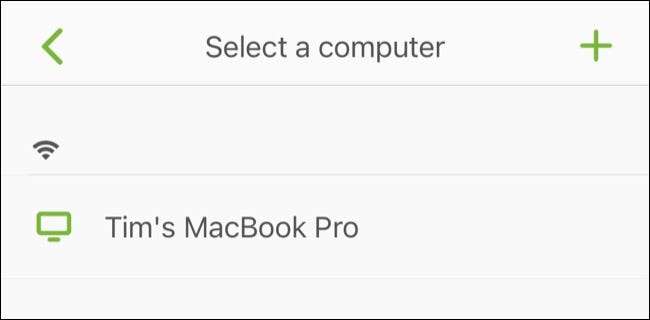
Θα πρέπει να δείτε το όνομα του υπολογιστή σας εμφανίζονται στη λίστα. Πατήστε για να δημιουργήσετε μια σύνδεση.
Εάν χρησιμοποιείτε έναν υπολογιστή Mac, θα σας ζητηθεί να χορηγήσει Remote Mouse την πρόσβαση που χρειάζεται για τον έλεγχο του υπολογιστή σας. Για να γίνει αυτό, πρώτα, να ξεκινήσει Προτιμήσεις συστήματος & gt? Ασφάλεια & amp? Προστασία της ιδιωτικής ζωής, και, στη συνέχεια, στην καρτέλα «Απόρρητο», επιλέξτε «Προσβασιμότητα» από τη λίστα στα αριστερά.
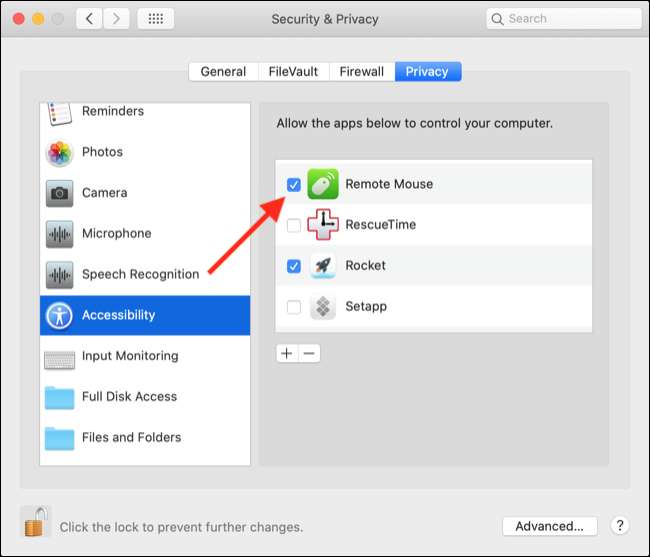
Κάντε κλικ στο λουκέτο στην κάτω αριστερή γωνία της οθόνης σας και να εισάγετε τον κωδικό πρόσβασης διαχειριστή. Τώρα μπορείτε να επιλέξετε το πλαίσιο δίπλα στο «Remote Mouse» στο δεξιό παράθυρο και αφήστε το να ελέγχει τον υπολογιστή σας.
Ολα τελείωσαν!
Να απορρίψει οποιαδήποτε υπόλοιπα ειδοποιήσεις στην οθόνη, και στη συνέχεια να πάρει το iPhone και το iPad σας. Ίσως χρειαστεί να απορρίψει κάποιες συμβουλές που εμφανίζονται στην οθόνη με ένα κτύπημα, μετά την οποία θα πρέπει να είναι σε θέση να χρησιμοποιήσει το iPhone σας να ελέγχετε πλήρως τον υπολογιστή σας.
Κατά τη δοκιμή, υστέρηση ήταν ανεπαίσθητη στο ίδιο δωμάτιο με τους MacBook Pro μας και ασύρματο ρούτερ . Μπορείτε να πατήσετε το κουμπί του πληκτρολογίου στη γραμμή που τρέχει κατά μήκος του κάτω μέρος της εφαρμογής για να εμφανιστεί το πληκτρολόγιο και το είδος, όπως θα κάνατε κανονικά.
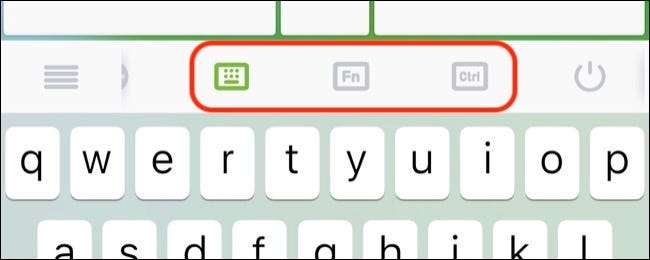
Χρησιμοποιήστε τα πλήκτρα «Ctrl» «Fn» και το κλειδί πρόσβασης συνδυασμούς που δεν έχετε άμεσα διαθέσιμες σε ένα iPhone ή iPad πληκτρολόγιο. Σημειώστε ότι οποιοδήποτε κείμενο που πληκτρολογείτε εμφανίζεται στη μέση της για λίγο touchpad, έτσι ώστε να μην χρειάζεται να αναζητούν συνεχώς επάνω κατά την πληκτρολόγηση σε ταχύτητα.
Χρησιμοποιήστε τη συσκευή σας Android ως ποντίκι και πληκτρολόγιο
Να περιορίζεται σε Wi-Fi είναι ατυχές, αλλά μπορείτε πάντα δημιουργήσει ένα τοπικό ασύρματο δίκτυο ad-hoc στο Mac σας και να συνδεθείτε απευθείας με το αν θα πρέπει να έχετε λειτουργίες του ποντικιού, αλλά δεν έχουν πρόσβαση σε τοπικό Wi-Fi.
Πήρε μια συσκευή Android αντ 'αυτού; Ρυθμίστε το σαν ένα ποντίκι Bluetooth και πληκτρολόγιο για μια ακόμη καλύτερη εμπειρία.







